Jak odzyskać dostęp do dysku twardego, naprawić błąd uniemożliwiający otwarcie dysku twardego

W tym artykule pokażemy Ci, jak odzyskać dostęp do dysku twardego w przypadku awarii. Sprawdźmy!
Czy próbujesz uruchomić komputer, ale pojawia się błąd wentylatora procesora? Ten błąd może wystąpić po aktualizacji BIOS-u lub wymianie wentylatora chłodzącego procesor . Na szczęście, można to łatwo naprawić. W poniższym artykule znajdziesz wskazówki dotyczące rozwiązywania problemów.
1. Upewnij się, że wentylator procesora jest prawidłowo podłączony
Błędy wentylatora procesora występują zazwyczaj, gdy komputer nie jest w stanie wykryć wentylatorów procesora podłączonych do złącza wentylatora płyty głównej . Zapobiega to uruchomieniu komputera, co może doprowadzić do uszkodzenia procesora. Aby to potwierdzić, sprawdź czy wentylator procesora obraca się normalnie.
Jeśli wentylator się kręci, należy sprawdzić, czy złącze wentylatora jest dobrze podłączone do złącza CPU_FAN na płycie głównej. Czerwone kółko na poniższym obrazku przedstawia złącze CPU_FAN na płycie głównej ASUS Prime.
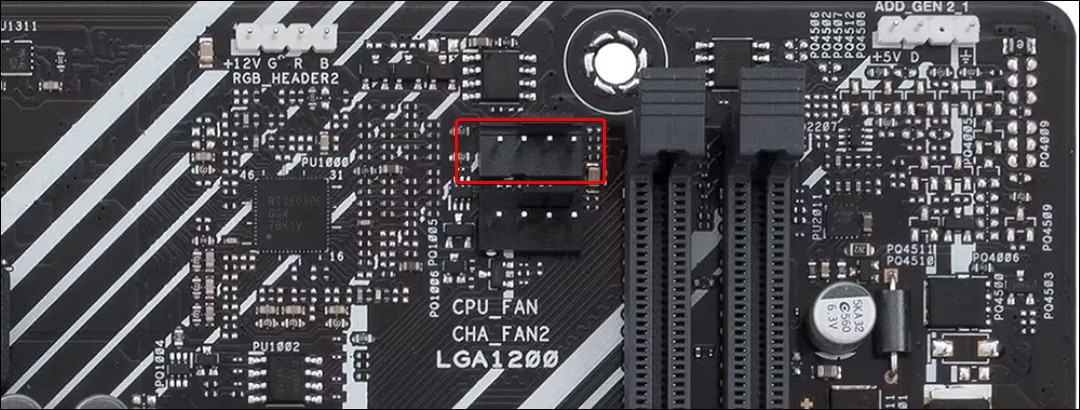
Jeżeli możesz otworzyć komputer, spróbuj ponownie podłączyć złącze wentylatora, aby upewnić się, że jest prawidłowo podłączone. Sprawdź również, czy chłodzenie procesora jest zamontowane prawidłowo. Dokładne wskazówki dotyczące chłodziarki znajdziesz w instrukcji obsługi.
Niektóre współczesne płyty główne mają dwa złącza wentylatora procesora: AIO_PUMP i CPU_FAN. AIO_PUMP to dedykowany nagłówek zapewniający stabilne napięcie, dzięki czemu pompa AIO może pracować z maksymalną prędkością i utrzymywać stały przepływ. Wentylatory podłączone do chłodnic AIO muszą być umieszczone w nagłówku CPU_FAN.
Jeżeli posiadasz chłodnicę powietrza, możesz po prostu podłączyć wentylator do złącza CPU_FAN, nie martwiąc się o złącze AIO_PUMP.
Na poniższym obrazku złącze CPU_FAN jest zaznaczone na czerwono, natomiast złącze AIO_PUMP na płycie głównej ASUS Prime jest zaznaczone na zielono.

Czasami może pojawić się błąd wentylatora procesora, jeśli podłączysz pompę do złącza AIO_PUMP. Szybkim rozwiązaniem jest podłączenie pompy AIO do złącza CPU_FAN, a wentylatorów radiatora do pozostałych złączy wentylatorów na płycie głównej.
Jeśli jednak chcesz użyć dedykowanego nagłówka AIO_PUMP (zalecanego przez niektórych producentów chłodnic), możesz dostosować ustawienia BIOS-u tak, aby ominąć komunikat i uruchomić się normalnie.
2. Ustaw prędkość wentylatora procesora na Ignoruj
Przed zmianą funkcji sterowania prędkością wentylatora procesora upewnij się, że chłodzenie procesora działa prawidłowo i utrzymuje bezpieczną temperaturę. Pomoże to naprawić wszelkie potencjalne szkody, które mogły powstać na skutek pominięcia komunikatu o błędzie.
Gdy wykryje błąd wentylatora procesora, wyświetli monit o wejście do menu BIOS-u. Jeśli posiadasz płytę główną ASUS, naciśnij klawisz F1 lub Delete, aby wybrać opcję Uruchom konfigurację . Po przejściu do BIOS-u wystarczy go wyłączyć i pozwolić systemowi Windows uruchomić się normalnie. Jeśli komputer uruchamia się i nie przegrzewa się przy normalnym obciążeniu, chłodzenie AIO prawdopodobnie działa prawidłowo.
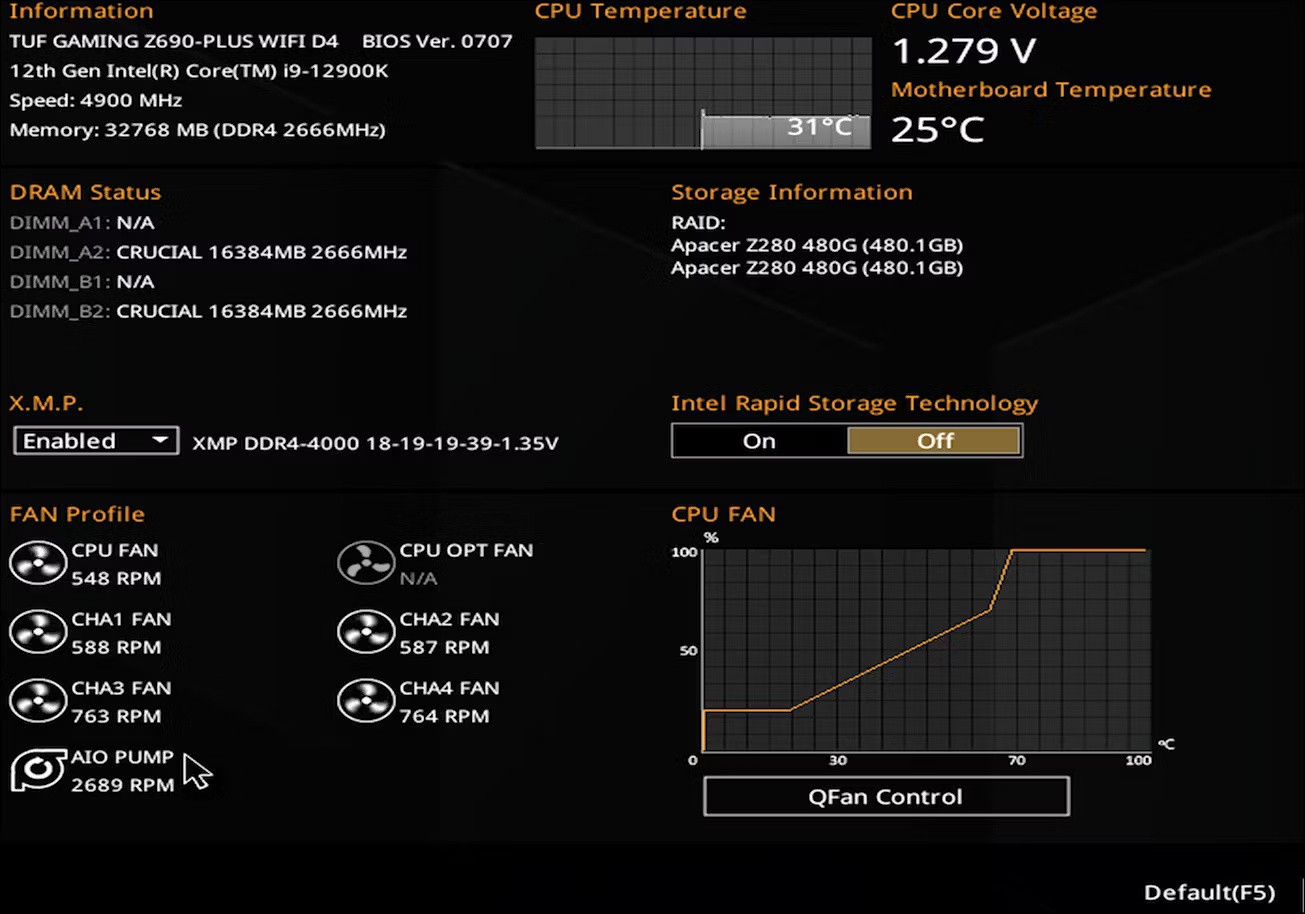
Nawet jeśli komputer nie uruchamia się lub system Windows nie jest zainstalowany, nadal możesz sprawdzić, czy radiator działa. Wystarczy wejść do BIOS-u i poszukać sekcji Fan Profile . Tutaj zobaczysz swoją pompę AIO i jej obroty na minutę. Jeśli chłodnica zostanie wykryta, a wartość RPM mieści się w oczekiwanym zakresie, możesz bezpiecznie zignorować ostrzeżenie o prędkości wentylatora procesora w systemie BIOS.
Aby ominąć ostrzeżenie dotyczące wentylatora procesora na płytach głównych ASUS, wykonaj następujące czynności:
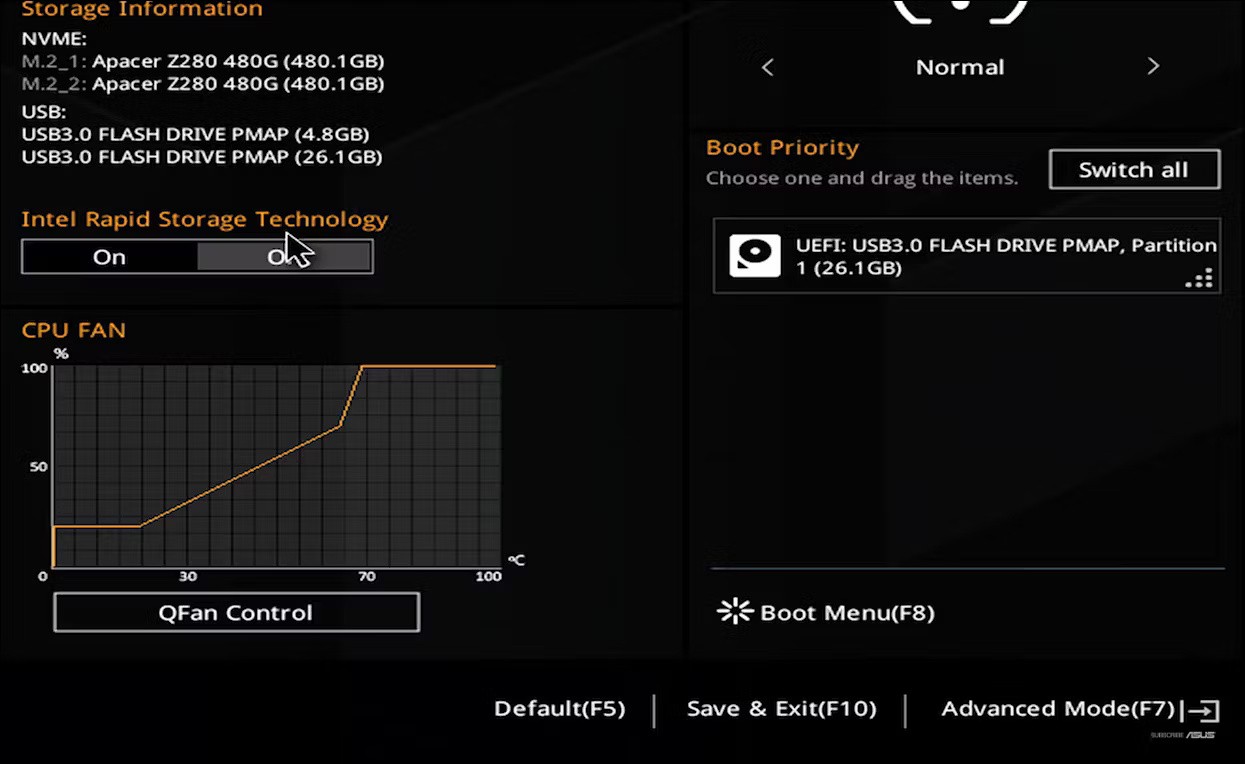
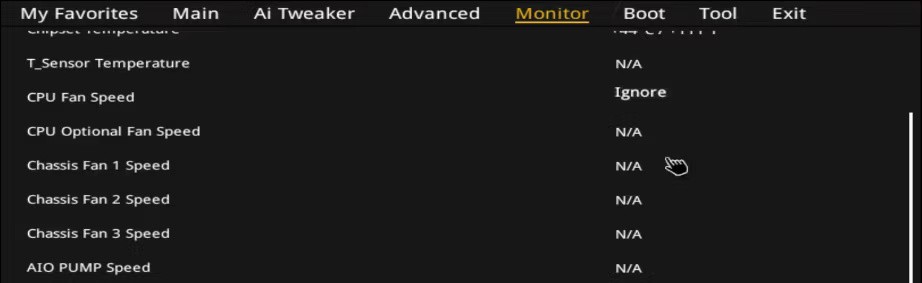
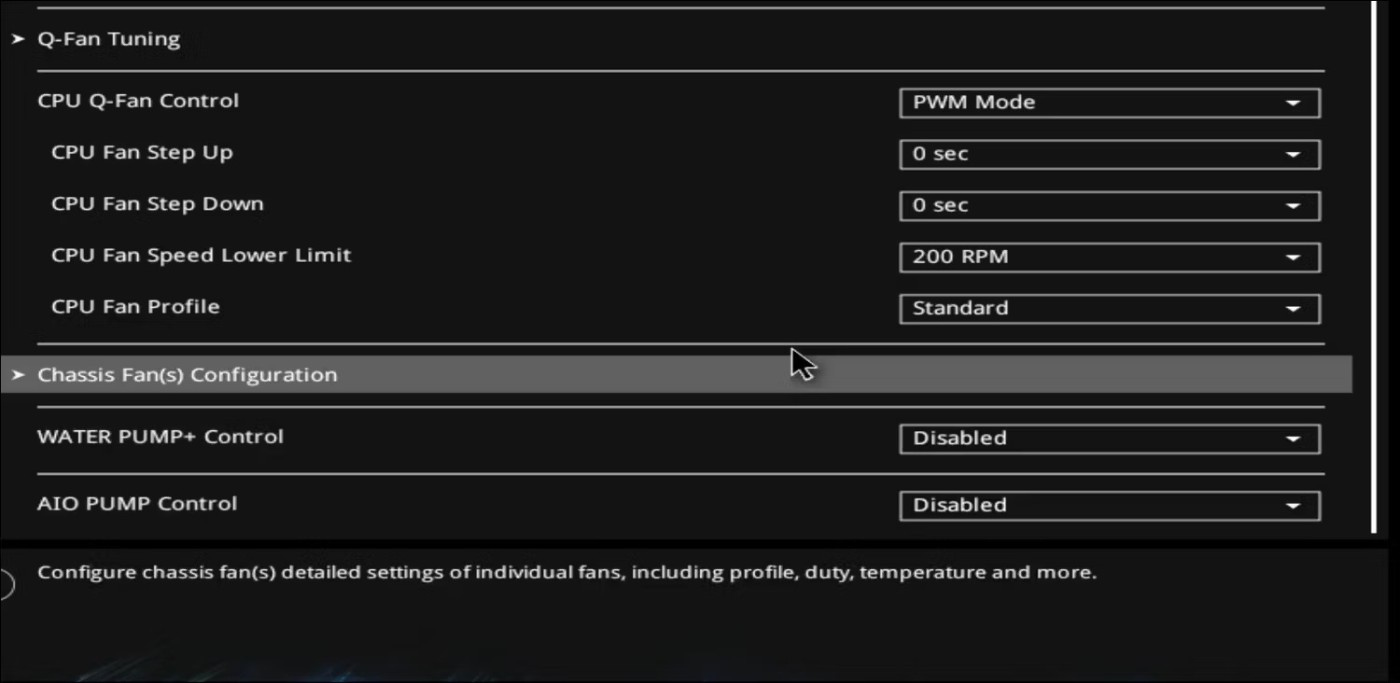
Komputer powinien się teraz uruchomić ponownie i uruchomić system Windows bez błędu wentylatora procesora.
3. Zaktualizuj BIOS do najnowszej wersji
Zazwyczaj błąd wentylatora procesora może wystąpić, jeśli używasz nieaktualnej wersji BIOS-u. Jeśli napotkasz ten błąd, sprawdź, czy jest dostępna nowsza wersja systemu BIOS.
Proces aktualizacji BIOS-u różni się w zależności od producenta płyty głównej, ale nieznacznie. Jeżeli zrobisz to poprawnie, możesz bezpiecznie zaktualizować BIOS przez USB w ciągu zaledwie kilku minut.
4. Zmień typ wentylatora procesora z trybu DC na tryb PWM
Innym czynnikiem przyczyniającym się do występowania tego błędu jest nieprawidłowa konfiguracja trybu wentylatora w BIOS-ie. Jeśli wentylator procesora jest podłączony do 4-pinowego złącza na płycie głównej MSI, zmiana trybu wentylatora procesora z trybu DC na tryb PWM może pomóc naprawić błąd. Oto jak to zrobić:
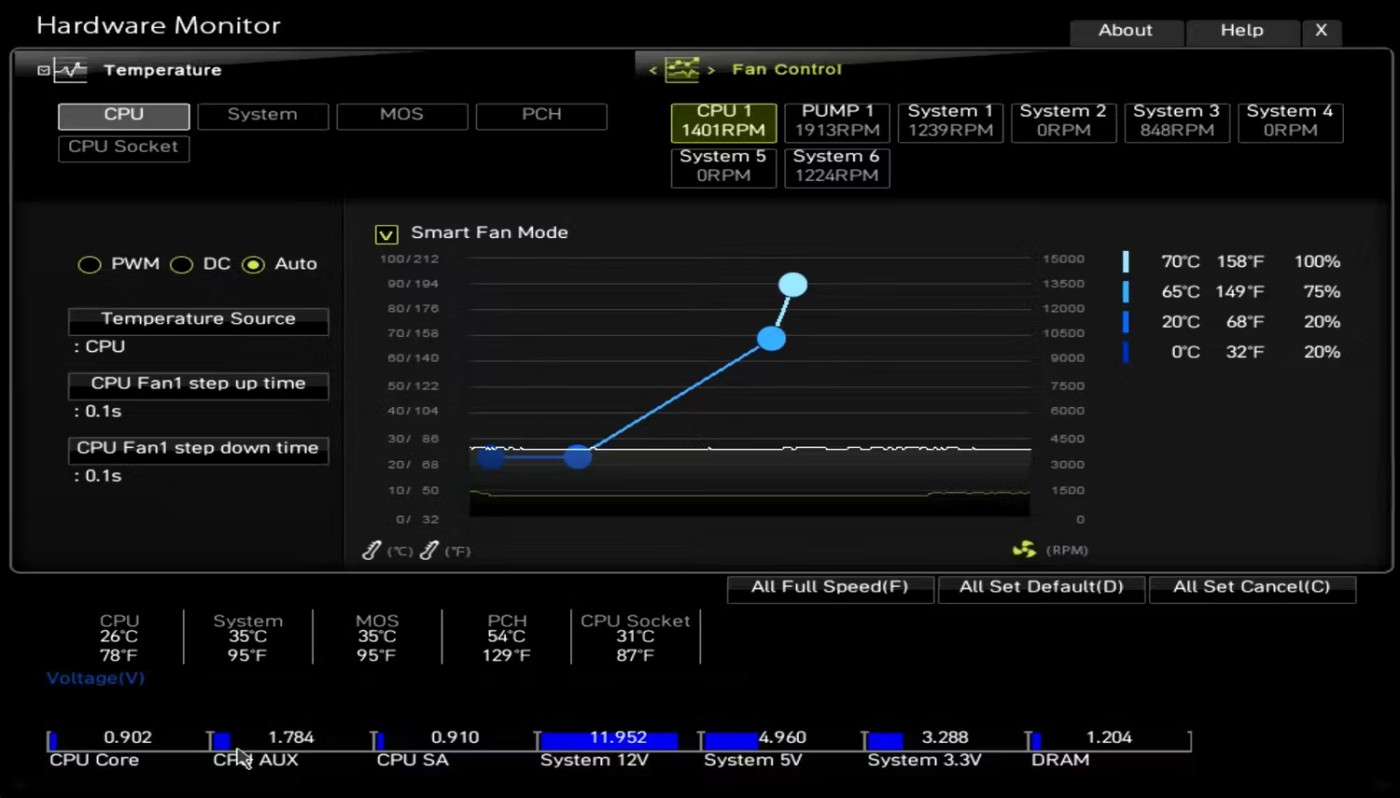
5. Sprawdź, czy wentylator procesora nie jest uszkodzony sprzętowo
Na koniec należy wziąć pod uwagę możliwość awarii sprzętowej wentylatora chłodzącego procesor. Średnio, w zależności od producenta, chłodnice procesora wytrzymują od 4 do 7 lat. Jeśli wentylator procesora w ogóle się nie obraca, sprawdź, czy żadne zanieczyszczenia lub kable nie blokują łopatek wentylatora. Zużyte łożyska wentylatora procesora to kolejna potencjalna przyczyna awarii.
Jeśli wystąpi awaria sprzętu, temperatura procesora pod obciążeniem gwałtownie wzrośnie, a komputer może się wyłączyć, aby zapobiec uszkodzeniu procesora. W takim przypadku konieczna może być wymiana wentylatora lub, w rzadkich przypadkach, całej chłodnicy, aby naprawić usterkę.
Krótko mówiąc, awaria wentylatora procesora nie oznacza koniecznie, że wentylator chłodzący procesor jest uszkodzony. Zazwyczaj wystarczy upewnić się, że chłodziarka jest podłączona do właściwego gniazda. Jeśli sprawdzisz temperaturę, możesz dostosować ustawienia sterowania wentylatorem, aby naprawić błąd i uruchomić komputer normalnie.
W tym artykule pokażemy Ci, jak odzyskać dostęp do dysku twardego w przypadku awarii. Sprawdźmy!
Na pierwszy rzut oka AirPodsy wyglądają jak każde inne prawdziwie bezprzewodowe słuchawki douszne. Ale wszystko się zmieniło, gdy odkryto kilka mało znanych funkcji.
Firma Apple wprowadziła system iOS 26 — dużą aktualizację z zupełnie nową obudową ze szkła matowego, inteligentniejszym interfejsem i udoskonaleniami znanych aplikacji.
Studenci potrzebują konkretnego typu laptopa do nauki. Powinien być nie tylko wystarczająco wydajny, aby dobrze sprawdzać się na wybranym kierunku, ale także kompaktowy i lekki, aby można go było nosić przy sobie przez cały dzień.
Dodanie drukarki do systemu Windows 10 jest proste, choć proces ten w przypadku urządzeń przewodowych będzie się różnić od procesu w przypadku urządzeń bezprzewodowych.
Jak wiadomo, pamięć RAM to bardzo ważny element sprzętowy komputera, który przetwarza dane i jest czynnikiem decydującym o szybkości laptopa lub komputera stacjonarnego. W poniższym artykule WebTech360 przedstawi Ci kilka sposobów sprawdzania błędów pamięci RAM za pomocą oprogramowania w systemie Windows.
Telewizory Smart TV naprawdę podbiły świat. Dzięki tak wielu świetnym funkcjom i możliwościom połączenia z Internetem technologia zmieniła sposób, w jaki oglądamy telewizję.
Lodówki to powszechnie stosowane urządzenia gospodarstwa domowego. Lodówki zazwyczaj mają dwie komory: komora chłodna jest pojemna i posiada światło, które włącza się automatycznie po każdym otwarciu lodówki, natomiast komora zamrażarki jest wąska i nie posiada światła.
Na działanie sieci Wi-Fi wpływa wiele czynników poza routerami, przepustowością i zakłóceniami. Istnieje jednak kilka sprytnych sposobów na usprawnienie działania sieci.
Jeśli chcesz powrócić do stabilnej wersji iOS 16 na swoim telefonie, poniżej znajdziesz podstawowy przewodnik, jak odinstalować iOS 17 i obniżyć wersję iOS 17 do 16.
Jogurt jest wspaniałym produktem spożywczym. Czy warto jeść jogurt codziennie? Jak zmieni się Twoje ciało, gdy będziesz jeść jogurt codziennie? Przekonajmy się razem!
W tym artykule omówiono najbardziej odżywcze rodzaje ryżu i dowiesz się, jak zmaksymalizować korzyści zdrowotne, jakie daje wybrany przez Ciebie rodzaj ryżu.
Ustalenie harmonogramu snu i rutyny związanej z kładzeniem się spać, zmiana budzika i dostosowanie diety to niektóre z działań, które mogą pomóc Ci lepiej spać i budzić się rano o odpowiedniej porze.
Proszę o wynajem! Landlord Sim to mobilna gra symulacyjna dostępna na systemy iOS i Android. Wcielisz się w rolę właściciela kompleksu apartamentowego i wynajmiesz mieszkania, a Twoim celem jest odnowienie wnętrz apartamentów i przygotowanie ich na przyjęcie najemców.
Zdobądź kod do gry Bathroom Tower Defense Roblox i wymień go na atrakcyjne nagrody. Pomogą ci ulepszyć lub odblokować wieże zadające większe obrażenia.













